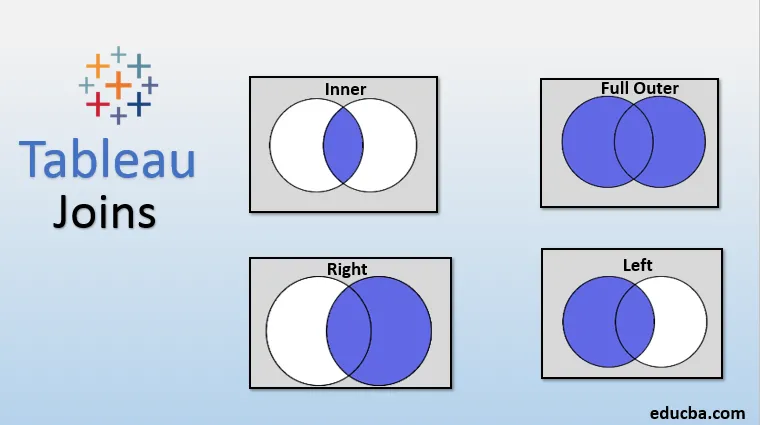
Úvod do Tableau Joins
Způsob, jak extrahovat data z více tabulek v databázi, je Tableau Joins. Umožňují nám získat data z různých tabulek za předpokladu, že tabulky mají určitá společná pole. Společné pole je primární klíč v jedné tabulce, který funguje jako cizí klíč v jiné. Různé typy spojení zahrnují Vnitřní připojení, Levé připojení, Pravé připojení a Úplné vnější připojení. Tableau nám umožňuje provádět spojení velmi snadným způsobem. Nabízí řízený přístup ke dvěma tabulkám a poskytuje několik důležitých možností. Pomocí této funkce můžeme získat data z různých tabulek pro analýzu.
Typy spojení v Tableau a jejich aplikace
Nejprve načteme zdroj dat do Tableau. Pro tuto demonstraci používáme údaje o zaměstnancích v souboru Excel. Na dvou různých listech jsou dvě tabulky. První tabulka je Zaměstnanci a druhá tabulka je Platy. Tabulka Zaměstnanci obsahuje dimenze ID zaměstnance, Datum narození, Jméno, Příjmení, Pohlaví a Datum najímání. Tabulka Plat obsahuje dimenze ID zaměstnance, Plat a Datum. V obou tabulkách je uvedeno ID zaměstnance. Také datum nájemu a datumu jsou stejná pole, ale s různými názvy.
- V nabídce Data klikněte na možnost „Nový zdroj dat“ . Poté vyberte typ zdroje dat.
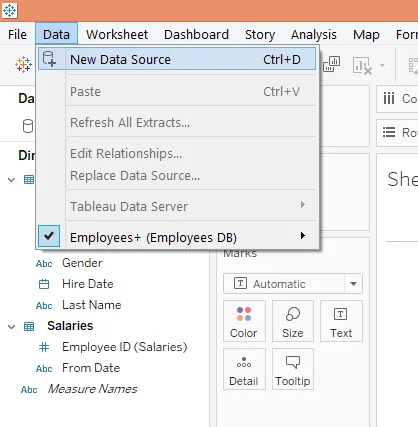
- V našem případě se jedná o soubor Microsoft Excel . Načtěte zdroj dat. Následující obrázek to ilustruje.
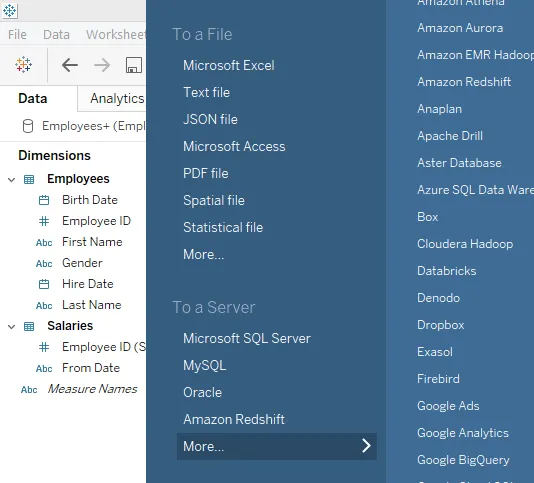
- Zdroj dat se načte níže. Nyní přetáhneme tabulky „ Zaměstnanci “ a „ Platy “ jeden po druhém do sekce „Přetáhnout listy sem“.
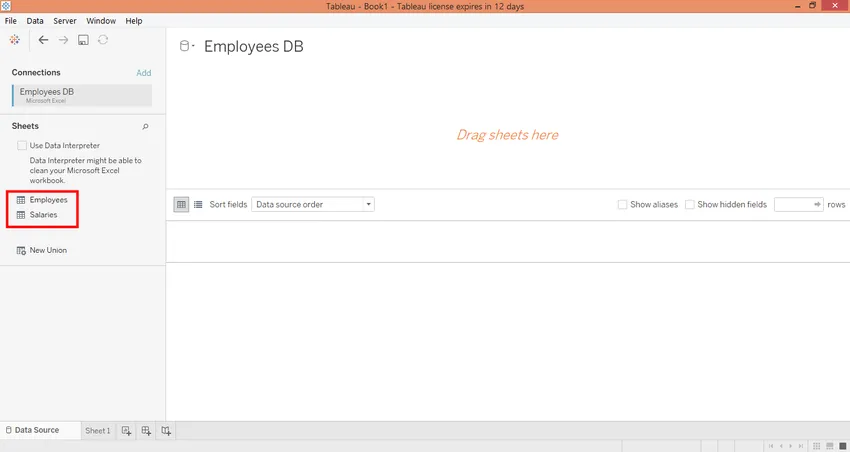
- Nejprve jsme přetáhli tabulku Zaměstnanci níže.
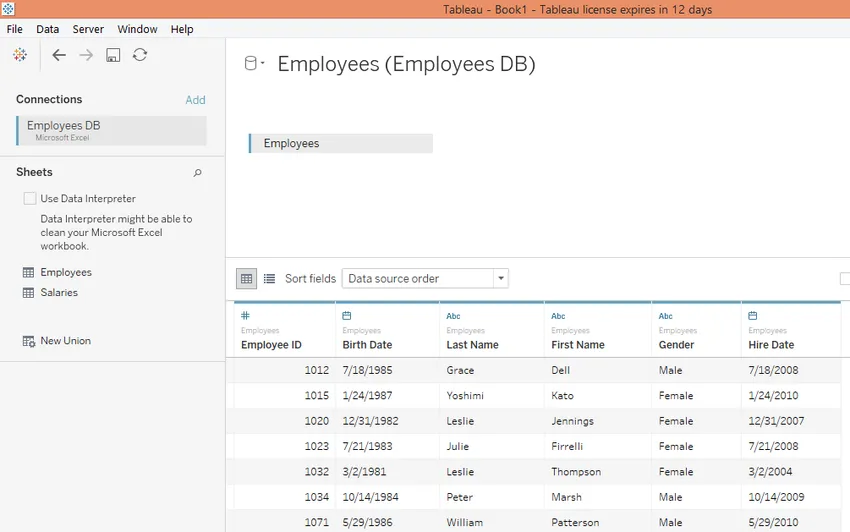
- Nyní se podívejte, co se stalo, když jsme také přetáhli tabulku Salaries, automaticky se vytvořilo vnitřní spojení. Protínající se kruhy představují spojení.
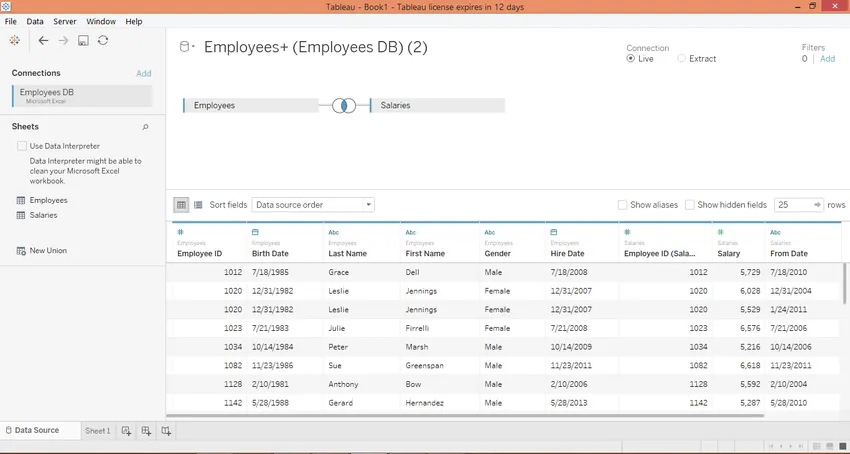
Vnitřní spojení
- Umístěním myši na protínající se kruhy získáte podrobnosti o spojení, jak je vidět na níže uvedeném snímku obrazovky.
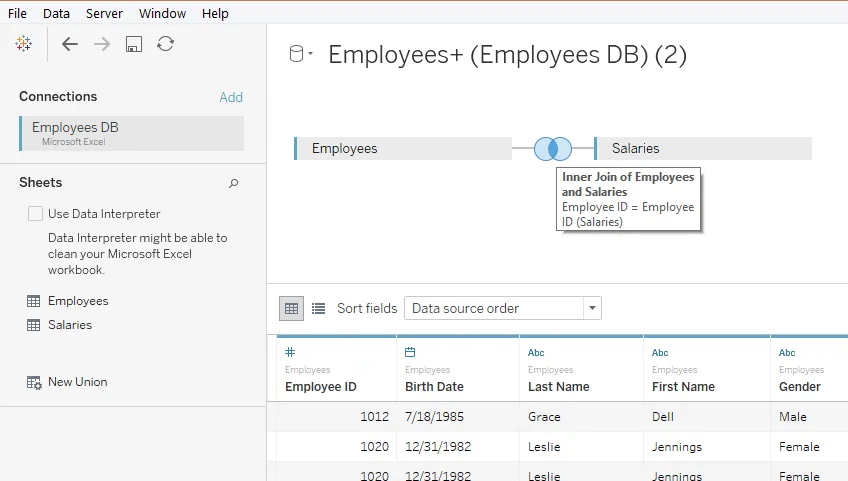
- Klikněte na protínající se kruhy a objeví se okno. Jak je vidět, existují čtyři typy spojení viz. Vnitřní, levý, pravý a plný vnější. V současné době je vybrána možnost Inner join, která vrací pouze běžná data mezi dvěma tabulkami. Je to jako průnik dvou sad.
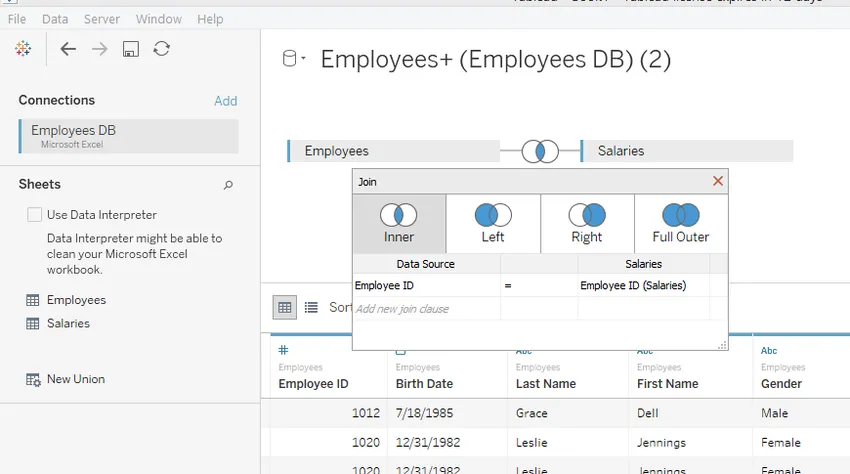
Levé připojení
Když je spojení Levé aplikováno na dvě tabulky, uvažují se kompletní data z levé tabulky a uvažují se pouze ta data z pravé tabulky, která jsou mezi nimi společná. Následující obrázek ukazuje toto.
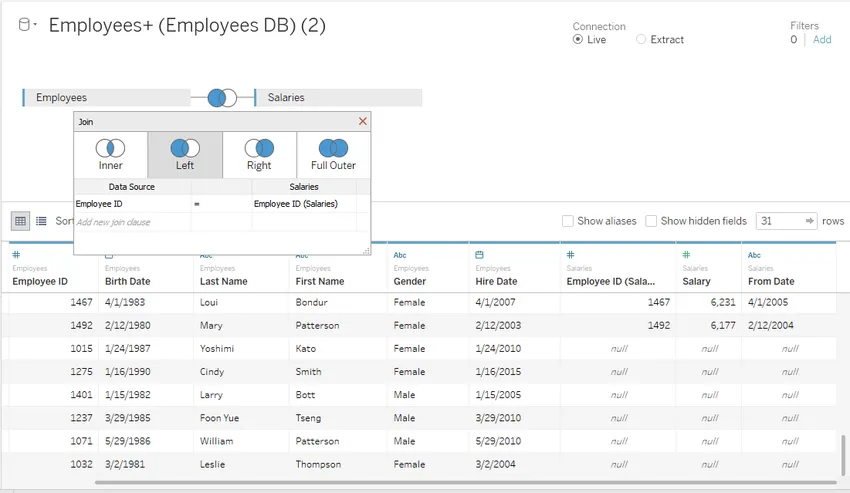
- Jak je vidět na výše uvedeném snímku obrazovky, v pravém rohu obrazovky jsou „nulové“ položky pro rozměry z tabulky Platů. Je to proto, že jsme použili tabulku Levé připojení a tabulka Zaměstnanci je levá tabulka.
Správné připojení
Když je pravé spojení aplikováno na dvě tabulky, uvažuje se o úplných datech z pravé tabulky a uvažují se pouze ta data z levé tabulky, která jsou mezi nimi společná. Následující obrázek to ilustruje.
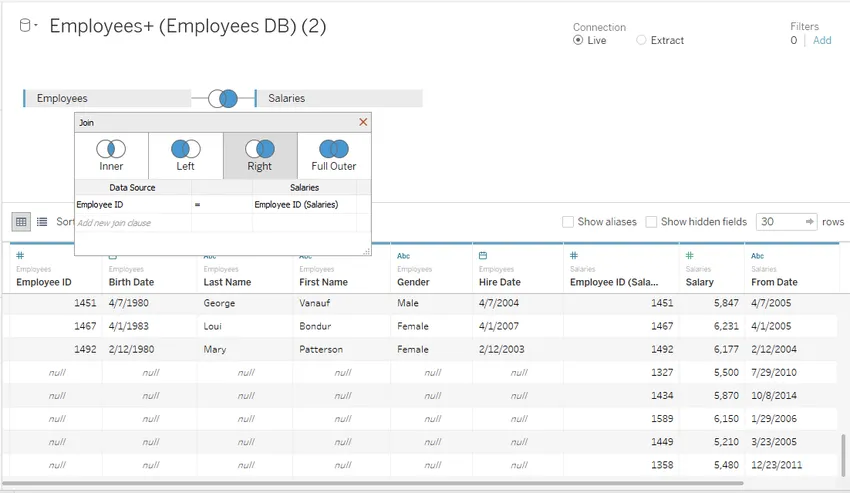
- Jak je vidět na výše uvedeném snímku obrazovky, v levém rohu obrazovky jsou „nulové“ položky pro rozměry z tabulky Zaměstnanci. Je to proto, že jsme použili Right join a Salaries je ta správná tabulka.
Plné vnější připojení
Při použití spojení vrátí data, která jsou společná pro obě tabulky, spolu s daty z obou tabulek, které jsou mezi těmito dvěma neobvyklé. Následující obrázek to ukazuje.
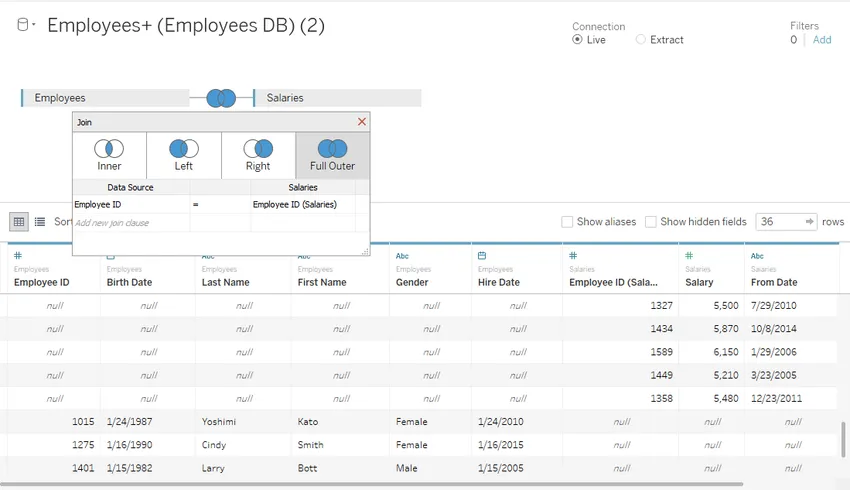
- Pomocí rozbalovací nabídky, jak je uvedeno v tabulce níže, můžeme vybrat společné pole pro spojení obou tabulek. Výběr nesprávných polí se nepřipojí k tabulkám s nesprávným výsledkem.
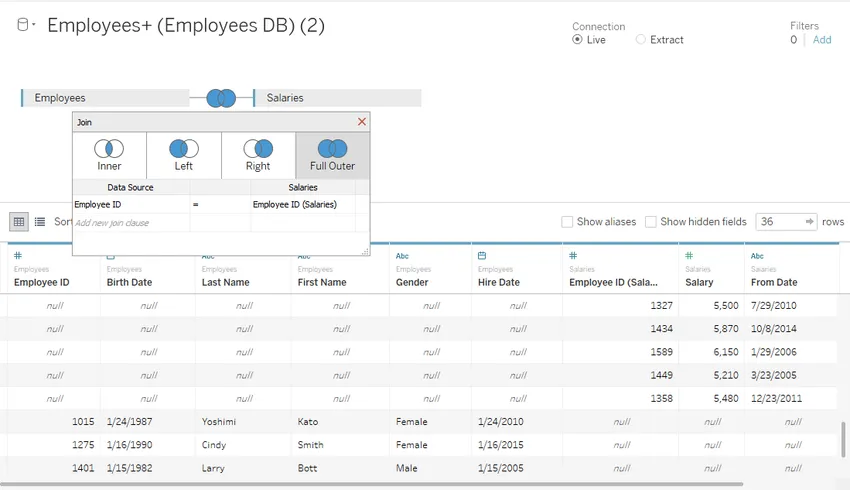
- Nyní se při pokusu o jejich analýzu na listu zkontrolujeme, zda data vrácená spojením správně fungují. V sekci Data vidíme dvě tabulky a jejich příslušné rozměry. Přetáhněte dimenze Jméno a ID zaměstnance do oblasti Řádky a Mzdu do oblasti Sloupce. Klikněte na možnost „textové tabulky“ v „Show Me“, data se zobrazí v následujícím formuláři. Jak vidíme, u některých ID zaměstnanců a křestních jmen nebyla pro měření platu vrácena žádná hodnota. Důvodem je, že když vybereme ID zaměstnance z tabulky Zaměstnanci, budou vrácena všechna ID zaměstnanců v této tabulce a také odpovídající křestní jména, ale tyto položky nejsou v tabulce Platy uvedeny, v důsledku toho žádná hodnota ve sloupci Plat je vrácena pro tyto položky.
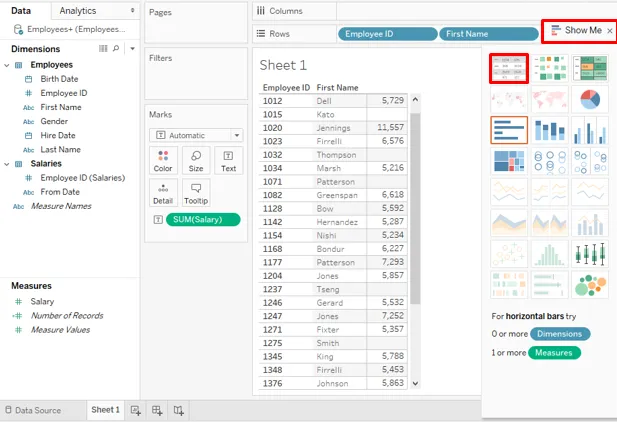
- Nyní odebereme ID zaměstnance z tabulky Zaměstnanci a přetáhneme ID zaměstnance z tabulky Platů do oblasti Řádky. Výsledek získáme jako na níže uvedeném snímku obrazovky. Jak je vidět, tentokrát byla vrácena všechna ID zaměstnanců z tabulky Platů spolu s odpovídajícími jmény a platy. Tentokrát pro některé položky ve sloupci Jméno jméno zaměstnance a plat nevrátili žádnou hodnotu. Důvodem je to, že tyto položky v křestním jménu jsou přítomny v tabulce Zaměstnanci, ale nikoli v tabulce Platů.
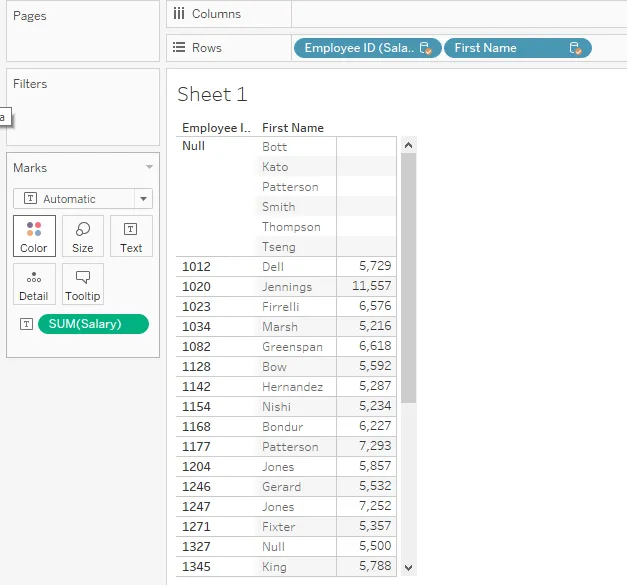
- V obou výše uvedených případech jsme dostali výsledek z obou tabulek. Společné záznamy byly vráceny spolu s podrobnostmi z obou tabulek. Musíme si však uvědomit, že primární klíč musí být vybrán z příslušné tabulky, jak ukazuje výše uvedené příklady. To je zásadní, když musíme generovat informace o datech extrahovaných z více tabulek.
- Nyní v krátkosti prozkoumáme možnosti v rozbalovací nabídce níže uvedené tabulky. Klikněte na rozevírací nabídku tabulky Zaměstnanec a zobrazí se určité možnosti. První možnost, která je vybrána automaticky, je „Názvy polí jsou v prvním řádku“. Tato možnost zobrazí názvy polí jako nadpisy v prvním řádku. „Generovat názvy polí automaticky“ generuje názvy polí automaticky. Možnost „Převést do unie“ vytvoří spojení mezi oběma tabulkami. Možnost „Duplikovat“ vytvoří kopii tabulky, jako kdybychom klikli na Duplikovat pro zaměstnance, vytvoří kopii Zaměstnanci1. Kliknutím na možnost „Odebrat“ odstraníte tuto tabulku z podokna.
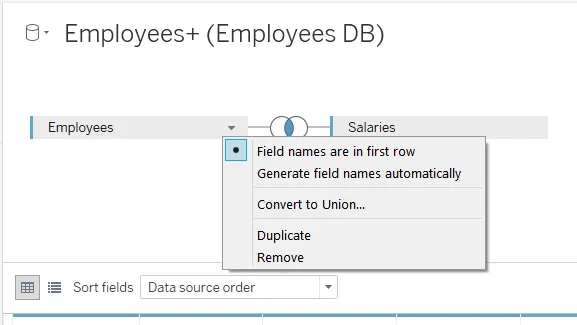
Závěr
Připojit se je klíčovým pojmem v datovém skladu, který nám umožňuje spojovat data z více tabulek. Pracují jako matematické operace. Tableau nabízí snadno implementovatelný přístup, implementaci spojení mezi více tabulkami, což usnadňuje podrobnou analýzu, protože můžeme mít k dispozici požadovaná data.
Doporučené články
Toto je průvodce Tableau Joins. Zde jsme diskutovali o úvodu a typech spojení v Tableau a jejich aplikaci. Další informace naleznete také v našich článcích.
- Co je Tableau?
- Jak nainstalovat Tableau
- Filtry v Tableau
- Tableau Architecture
- Top 6 typů spojení v MySQL s příklady